centos7安装MySQL8步骤如下:
**1. 官网下载对应的MySQL8**
https://downloads.mysql.com/archives/community/
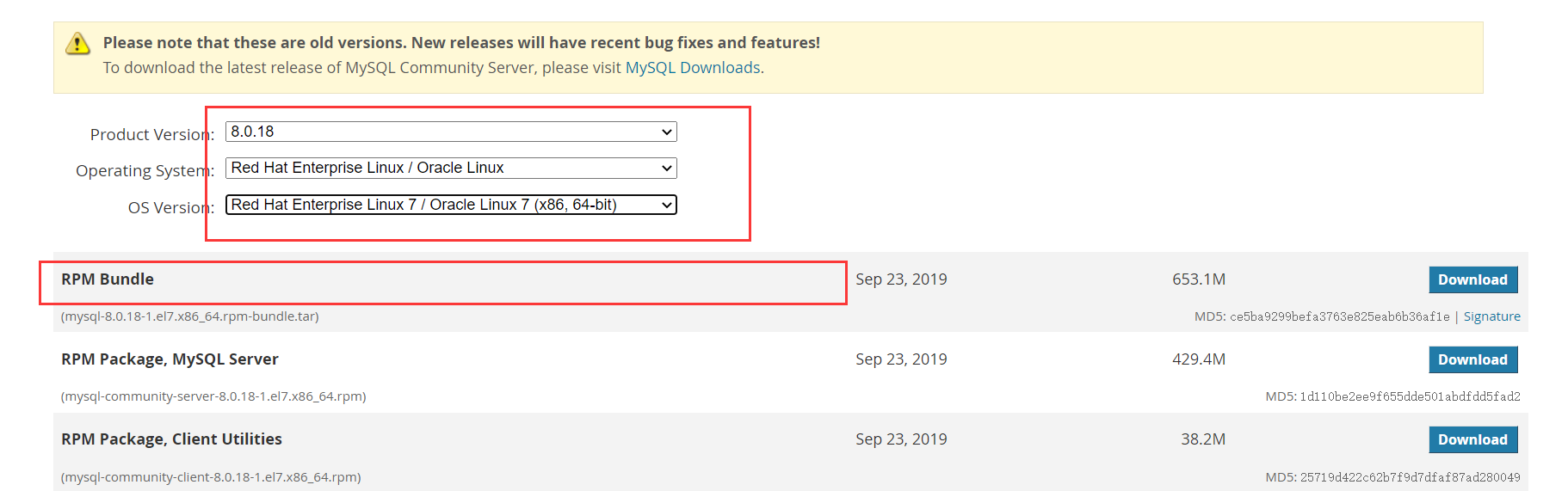
**2. 卸载centos7自带的mariadb数据库**
```shell
(1)查看是否存在mariadb
# rpm -qa | grep mariadb
mariadb-libs-5.5.35-3.el7.x86_64
(2)卸载mariadb
# rpm -e mariadb-libs-5.5.35-3.el7.x86_64 --nodeps
```
**3. 上传到Linux上并解压**
```shell
# tar -xvf mysql-8.0.18-1.el7.x86_64.rpm-bundle.tar -C mysql8/
--解压完成后有如下文件
-rw-r--r--. 1 7155 31415 40104640 Sep 23 2019 mysql-community-client-8.0.18-1.el7.x86_64.rpm
-rw-r--r--. 1 7155 31415 611436 Sep 23 2019 mysql-community-common-8.0.18-1.el7.x86_64.rpm
-rw-r--r--. 1 7155 31415 6915400 Sep 23 2019 mysql-community-devel-8.0.18-1.el7.x86_64.rpm
-rw-r--r--. 1 7155 31415 23683600 Sep 23 2019 mysql-community-embedded-compat-8.0.18-1.el7.x86_64.rpm
-rw-r--r--. 1 7155 31415 3877664 Sep 23 2019 mysql-community-libs-8.0.18-1.el7.x86_64.rpm
-rw-r--r--. 1 7155 31415 1363968 Sep 23 2019 mysql-community-libs-compat-8.0.18-1.el7.x86_64.rpm
-rw-r--r--. 1 7155 31415 450282440 Sep 23 2019 mysql-community-server-8.0.18-1.el7.x86_64.rpm
-rw-r--r--. 1 7155 31415 158001648 Sep 23 2019 mysql-community-test-8.0.18-1.el7.x86_64.rpm
```
**4. 安装MySQL8**
```shell
--下面这4个文件是必须安装的,其他是可选的
# rpm -ivh mysql-community-common-8.0.18-1.el7.x86_64.rpm --nodeps --force
# rpm -ivh mysql-community-libs-8.0.18-1.el7.x86_64.rpm --nodeps --force
# rpm -ivh mysql-community-client-8.0.18-1.el7.x86_64.rpm --nodeps --force
# rpm -ivh mysql-community-server-8.0.18-1.el7.x86_64.rpm --nodeps --force
--查看已安装资源
# rpm -qa | grep mysql
mysql-community-libs-8.0.18-1.el7.x86_64
mysql-community-server-8.0.18-1.el7.x86_64
mysql-community-common-8.0.18-1.el7.x86_64
mysql-community-client-8.0.18-1.el7.x86_64
```
**5. MySQL初始化**
```shell
(1)初始化
# mysqld --initialize
(2)赋予mysql操作 /var/lib/mysql 目录的权限
--MySQL8核心配置文件默认在 /etc/my.cnf,默认数据存储在 /var/lib/mysql
# chown mysql:mysql -R /var/lib/mysql
(3)启动MySQL
# systemctl start mysqld
(4)查看MySQL是否已经启动
# systemctl status mysqld
mysqld.service - MySQL Server
Loaded: loaded (/usr/lib/systemd/system/mysqld.service; enabled)
Active: activating (start) since Wed 2021-09-29 17:06:36 CST; 1min 44s ago
(5)设置MySQL开机自启
# systemctl enable mysqld
```
**6. 设置数据库密码**
```shell
(1)查看初始密码
# cat /var/log/mysqld.log | grep password
... for root@localhost: M&npo4JrX9g!(类似这个就是初始密码)
(2)登录mysql
# mysql -u root -p
(3)设置mysql登录密码
mysql> alter USER 'root'@'localhost' IDENTIFIED BY '你的密码';
(4)退出mysql
mysql> exit;
(5)重启mysql
# systemctl restart mysqld
```
**7. 允许远程访问**
```
(1)允许所有主机远程访问数据库
mysql> use mysql;
--root为用户,%表示允许所有的主机远程访问root用户这个数据库
mysql> create user 'root'@'%' identified with mysql_native_password by 'abc@hPMq';
mysql> grant all privileges on *.* to 'root'@'%' with grant option;
(2)更改加密规则
--mysql8之前加密规则为:mysql_native_password
--mysql8之后默认加密规则为:caching_sha2_password
--所以第三方工具访问mysql8要么升级工具的mysql驱动包,要么使用mysql_native_password加密规则
mysql> alter user 'root'@'%' identified with mysql_native_password by 'abc@hPMq';
(3)刷新一下
mysql> flush privileges;
```
**8. 关闭防火墙**
```shell
(1)查看防火墙是否开启,runing为开启
# firewall-cmd --state
running
(2)关闭防火墙
# systemctl stop firewalld.service
(3)禁止防火墙开机自启
# systemctl disable firewalld.service
(4)关闭selinux
# vim /etc/selinux/config
--将SELINUX=enforcing 改为 SELINUX=disabled
SELINUX=disabled
```
**9. 我使用SQLyog成功访问到了数据库**
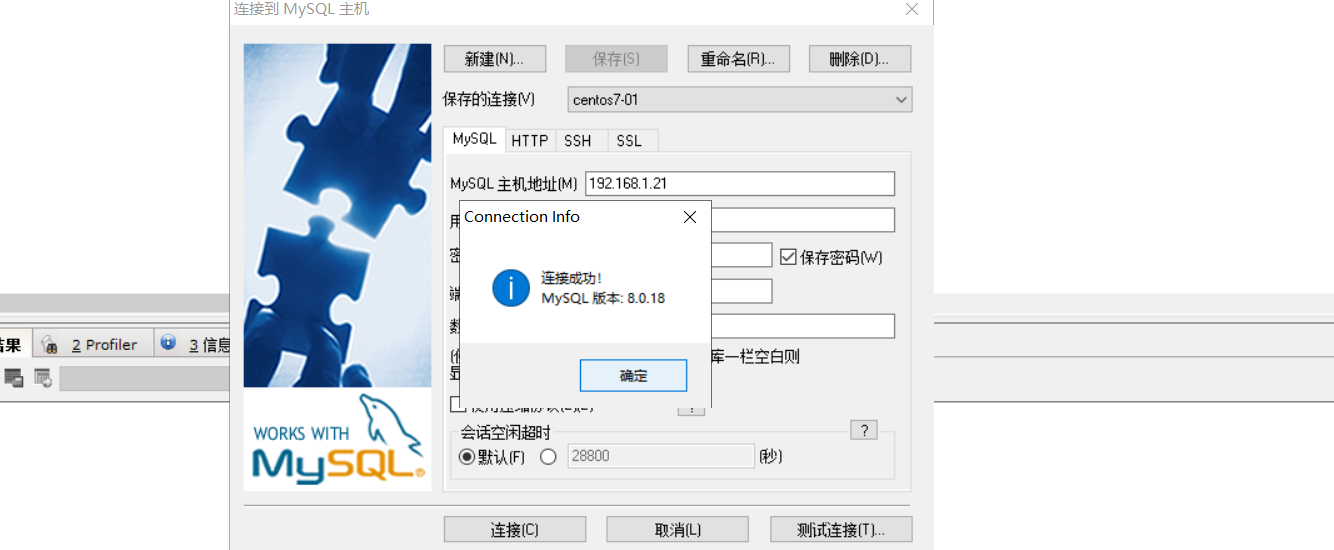
**10. 安装完毕!**
- MySQL
- MySQL是什么
- MySQL环境搭建
- centos7-MySQL8
- windows-MySQL8
- 数据库软件
- sqlyog软件安装
- navicat软件安装
- powerDesigner软件安装
- RDBMS术语
- SQL语句组成
- 数据库系统组成
- 数据库操作
- 数据表操作
- 查询语句
- 基本语法
- 子查询
- 表连接
- 查询语句执行顺序
- 事务
- 事务是什么
- 事务的作用
- 事务的4个特性
- 事务隔离级别
- 事务的实现
- 索引
- 索引的作用
- 索引操作
- 存储引擎
- 备份与恢复
- 视图
- 视图是什么
- 视图的作用
- 创建视图
- 查看视图
- 更改视图
- DML操作视图
- 删除视图
- 存储过程与函数
- 过程与函数是什么
- 存储过程操作
- 定义存储过程
- 调用存储过程
- 查看存储过程
- 删除存储过程
- 修改存储过程
- 函数操作
- 过程与函数区别
- 流程控制
- if语句
- case语句
- while循环语句
- repeat循环语句
- loop循环语句
- 变量
- 处理程序
- 光标
- Redis
- 简介
- 下载与安装
- 命令操作redis数据库
- 通用命令
- 数据操作
- 持久化
- Windows上的持久化操作
- 数据库设计
- 数据库设计过程
- ER模型图
- MongoDB
- MongoDB是什么?
- MongoDB特性
- MongoDB 数据模型
- 安装MongoDB
- MongoDB认证
- Database操作
- Collection操作
- Document操作
- 插入
- 查询
- 更新
- 删除
- buckWrite
- MongoDB索引
- 副本集
- 聚焦分析
- 事务管理
- 写关注
- 读关注
